Hogyan szerepel a „hello, Siri» Mac (MacOS sierra), alma hírek

IOS-eszközökön-munka „Hi, Siri» M9 ko-processzor mozgás, amely beolvassa az adatokat egy mikrofon nélkül további terhelést az akkumulátor. Mint abban az esetben a Mac, az akkumulátor fogyasztás nem egy nagy probléma (különösen az iMac, Mac Pro és Mac mini), kupertinovtsy döntést, hogy hagyjon támogató funkciók, hogy enyhén szólva meglepő. Azonban, mint kiderült, a felhasználók könnyen újra létrehozni a munkáját „Hé, Siri» MacOS Sierra.
A részletes beszámolót MacOS Sierra
Hogyan működik ez?
Működését utánozni „Hello, Siri” a Mac között lesz „diktáló”, Siri használja a motor átalakítására beszéd szövegét. Használja a Universal Access beállítások kíván létrehozni „forró” szó „diktált” mindig is konfigurálható, hogy megkapja az adatbevitel a hang. Először állítsa be a „diktálás” oly módon, hogy a funkció aktív, ha a felhasználó azt mondja: „Hi”. Másodszor, meg kell, hogy hozzon létre egy csapatot, hogy aktiválja a gyorsbillentyűket, „ébredés» Siri. Ezzel felhasználó használja a hangját, hogy aktiválja Siri. Tehát, sorrendben:
Hogyan lehet engedélyezni „Hé, Siri» MacOS Sierra
1. Menjen a "System Preferences" és válassza ki a Siri.
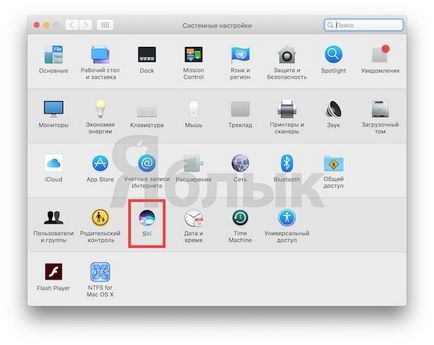
A „Billentyűparancsok” legördülő menüben kattintson a „megszokott” hozzárendelni egy adott billentyűkombináció aktiválja Siri.
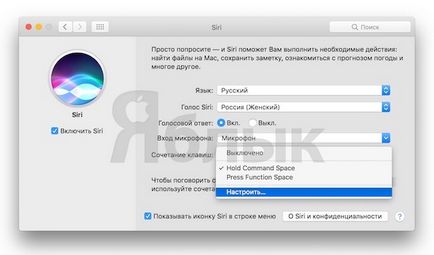
2. Nyomja meg a billentyűk kiválasztott. Például, lehet, hogy egy kombinációja Vezérlő (^) + Command (⌘) +7. Most azt kell kötődni a „diktálás”.
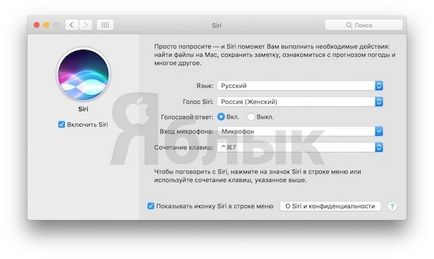
3. Nyissa meg a "System Preferences" és kattintson a "Universal Access".
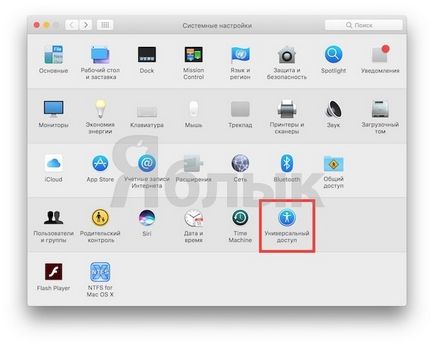
A bal oldali menüben válassza ki a „diktáló” opciót. A jobb tick „Include legfontosabb kifejezéseket”, és kezdje el beírni a „Hello”.
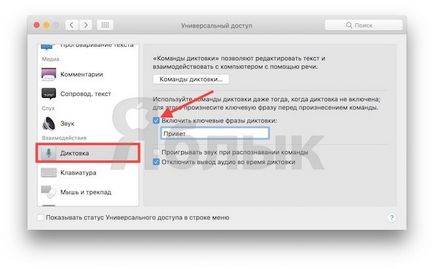
FIGYELEM! Ha a "Enable legfontosabb mondat az" aktív, nyissa meg a System Preferences -> Keyboard. Menj a diktálás fülre, majd a javított diktálás.
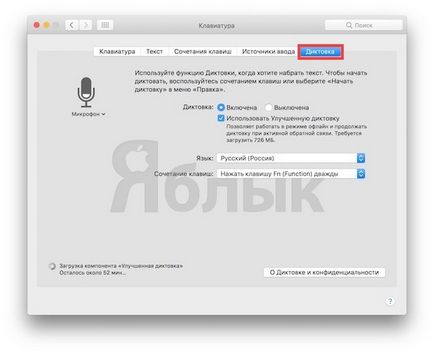
Le kell töltenie a csomag „Jobb diktált”, és indítsa újra a számítógépet.

4. Kattintson a „diktáló parancsok”. Egy menü jelenik meg a különböző csapatok.
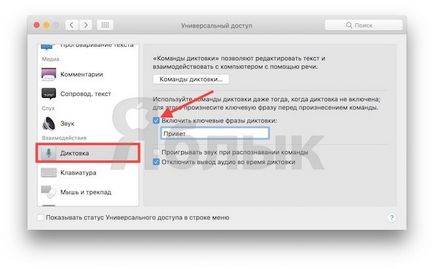
Most kell, hogy jelölje be az „Enable speciális parancsokat” (lásd a bal alsó), és kattintson a „+” jel.
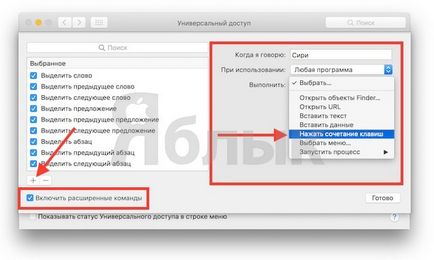
5. A jobb mezőben „Amikor azt mondom,” írja az orosz a „Siri”.
6. Kattintson a „Run”, válassza a „Nyomja meg a billentyűkombinációt”, és nyomja meg az 1. lépésben kiválasztott és 2.
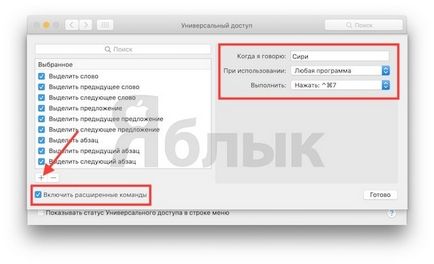
7. Kattintson a „Befejezés” gombra, és zárja be a „System Preferences”.
8. A számítógép újraindítása (néha elkezd dolgozni újraindítás nélkül).
Miután elvégezte a fenti, akkor jön létre a „diktáló” parancsot a Siri. A Mac menüsoron megjelenik a mikrofon képe jelzi, hogy a funkció „diktáló” mindig, és készen áll a parancsok fogadására.
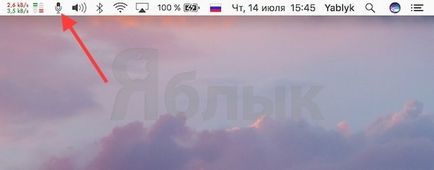
Mi is történik?
Úgy tűnik, hogy „felébredni» Siri hangalapú a Mac - ez valami hasonló fekete mágia, de ez nem így van. Sőt, miután azt mondta, a „Hello” funkció aktív, „diktáló”, amely után a „Siri” aktiválja a kiválasztott gyorsbillentyűk van, ami viszont aktiválja Siri.